Notebook akkumlyatorini qaysi dastur ko’p sarflashini aniqlash
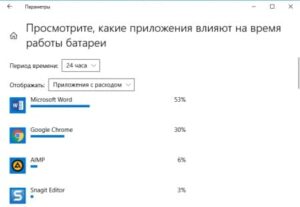
Notebook akkumlyatorini qaysi dastur ko’p sarflashini aniqlash Agar siz Notebook ishlatishda akkumlyatordan ko’p foydalansangiz, uning zaryadini nazorat qilib borishingiz zarur. Qaysi dasturlardan foydalanganda, akkumlyator zaryadi tezroq ketishini bilish orqali, ushbu dasturdan kam zaryad qolganda foydalanmaslik yoki ushbu dasturni boshqasi bilan almashtirishingizni aniqlab olishingiz mumkin. Windows 10 tizimida qaysi dastur nechi foiz akkumlyatorni ketkazayotganini quyidagicha aniqlash mumkin: So’ng, ekraningizda dasturlarning akkumlyatorga ta’sir darajasini ko’rishingiz mumkin. «Время» orqali 6, 24 va 1 haftalik statistik ma’lumotlar bilan tanishsangiz bo’ladi. ☝️Dasturlarni yaxshilab sozlash orqali, akkumlyatorga yaxshigina ta’sir o’tkazishingiz mumkin, misol uchun, avtomat yangilanishlarni o’chirish orqali.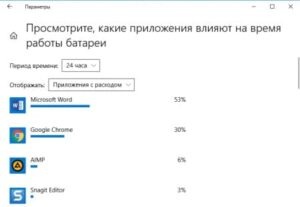
Notebook akkumlyatorini qaysi dastur ko’p sarflashini aniqlash
DO`STLARGA ULASHING:
#kerak_bolib_qoladi
1. Win+I tugmalari bosgan holda, «Параметры Windows» oynasini ochasiz.
2. «Система» menyusiga o’tasiz.
3. Chap tomondagi menyudan, «Батарея» qismiga kirasiz.
4. U yerdan, «Посмотрите, какие приложения влияют на время работы батареи»(Использование заряда батарей конкретными приложениями) havolasiga kirasiz.
Notebook akkumlyatorini qaysi dastur ko’p sarflashini aniqlash